
Liberando sus archivos: la magia de la eliminación segura de PDF [Actualizado]

La protección de archivos PDF con contraseñas es una tendencia común que ayuda a mantener la privacidad de la información confidencial. Los archivos PDF seguros son esenciales para evitar el acceso no autorizado que pueda llevar a copiar o editar el contenido. Aprender a eliminar archivos PDF protegidos puede ayudarte a acceder a los archivos cómodamente. Muchas herramientas son útiles para descifrar y omitir archivos PDF seguros sin problemas. Echa un vistazo a esta guía sobre cómo desbloquear archivos PDF seguros con la mejor herramienta.
Si desea eliminar la seguridad de los archivos PDF sin conexión a Internet, está en el lugar correcto. En esta sección, exploraremos algunos métodos fuera de línea que le permiten desbloquear archivos PDF seguros fácilmente. Una vez que se eliminen las medidas de seguridad, tendrá acceso completo al contenido del documento PDF.
Coolmuster PDF Password Remover destaca como una herramienta excepcional, ya que desbloquea sin esfuerzo archivos PDF seguros con una facilidad sin igual. Sus características sobresalientes garantizan una eliminación rápida y sin problemas de la seguridad, lo que lo convierte en una excelente opción para la eficiencia. A diferencia de otros métodos, agiliza el proceso sin necesidad de software complementario. Esta herramienta fácil de usar simplifica los procesos de desbloqueo seguro de PDF, lo que le permite administrar varios archivos convenientemente. Experimente la comodidad de desbloquear numerosos archivos PDF protegidos sin problemas con esta herramienta ejemplar a su disposición, revolucionando sus tareas de gestión de documentos.
Las características de Coolmuster PDF Password Remover incluyen:
¿Cómo desbloqueo un PDF seguro con Coolmuster PDF Password Remover? Aquí hay una guía detallada paso a paso sobre cómo eliminar contraseñas de archivos PDF seguros.
01Descargue e instale Coolmuster PDF Password Remover. Haga clic en "Agregar archivo" para cargar archivos protegidos con contraseña. Además, puede seleccionar documentos PDF y arrastrarlos a la interfaz. Puede importar tantos archivos PDF protegidos con contraseña como desee.

02Guarde el PDF desbloqueado en una carpeta de salida. Haga clic en el botón "Examinar" en el extremo inferior de la interfaz para elegir una carpeta.

03Después de personalizar las carpetas con la configuración necesaria, haga clic en "Iniciar" para descifrar el archivo PDF seleccionado. Si no desea convertir todos los archivos de la interfaz simultáneamente, haga clic con el botón derecho en uno y elija "Descifrar seleccionados" en el menú emergente.

Leer más:
Cómo convertir un PDF protegido con contraseña a sin contraseña: métodos aprobados
Más allá de los bloqueos: formas efectivas de guardar PDF sin contraseña
Google Drive es otra forma gratuita de desbloquear archivos PDF protegidos con contraseña. A continuación, se explica cómo eliminar las contraseñas de los archivos PDF seguros con Google Drive.
Paso 1. Abre Google Drive en tu navegador. Se le dirigirá a su cuenta de Google Drive si ha iniciado sesión. De lo contrario, haga clic en "Ir a Drive" y complete su dirección de correo electrónico y contraseña.
Paso 2. Arrastre o suelte el archivo PDF en Google Drive o haga clic en "Nueva carpeta" en la interfaz de Google Drive y presione "Carga de archivo" para cargar el archivo PDF que desea desbloquear, luego presione "Aceptar".

Paso 3. Haga doble clic en el archivo PDF y se abrirá con Google Chrome. Rellene la contraseña para desbloquear un PDF bloqueado.
Paso 4. Presione "Ctrl" + "P" para abrir la ventana de impresión y cambiar el destino del archivo.
Paso 5. Haga clic en "Guardar como PDF" debajo del destino.

Paso 6. Haga clic en el botón "Guardar" y descargue la contraseña del archivo de forma gratuita.
Adobe Acrobat Reader es un software versátil que puede proteger con contraseña un archivo PDF y abrir archivos bloqueados o protegidos con contraseña. Te ayuda a eliminar una contraseña de un archivo PDF cuando ya no la necesitas. A continuación, se explica cómo desbloquear un archivo PDF seguro sin contraseña utilizando Adobe Acrobat en Windows o Mac.
Paso 1. Abra Adobe Acrobat Pro en su computadora. Haga clic en "Seleccionar archivo" o arrastre y suelte los archivos PDF para cargarlos.
Paso 2. Seleccione "Herramientas", luego vaya a "Cifrar" y elimine la seguridad si el documento tiene restricciones.
Paso 3. Verifique la contraseña de apertura de un documento. Ingrese la contraseña correcta en el mensaje y haga clic en "Aceptar" si hay una contraseña de permisos. El PDF protegido ahora está desbloqueado.

Paso 4. Por último, guarde el documento, al que podrá acceder cualquier otra persona.
No te puedes perder:
[Caliente] Cómo cifrar un PDF - Evitar el acceso no autorizado a PDF
Formas efectivas de proteger con contraseña archivos PDF con datos confidenciales
Otras alternativas en línea y en sitios web pueden ayudarlo a eliminar archivos PDF seguros. Estas aplicaciones en línea lo ayudan convenientemente a desbloquear archivos PDF seguros sin estrés. Con solo una conexión a Internet activa, está listo para comenzar. Aquí hay algunas alternativas en línea disponibles para abordar rápidamente las inquietudes sobre cómo eliminar las contraseñas de los archivos PDF seguros.
Smallpdf es una eficiente herramienta en línea que desbloquea archivos PDF protegidos con contraseña con facilidad. Es rápido y elimina convenientemente los bloqueos de contraseña en segundos. Puede desbloquear archivos PDF de Mac, Linux o Windows ya que es una herramienta basada en la web. Una de las ventajas de Smallpdf es que gestiona tu información de forma segura incluso después de desbloquear las contraseñas. Elimina todos los archivos PDF cargados del servidor una hora después de desbloquearlos. Además, dado que está basado en la web, no tiene que descargar ningún software de terceros.
A continuación, te explicamos cómo omitir un archivo PDF seguro sin contraseña utilizando Smallpdf.
Paso 1. Abre Smallpdf en cualquier navegador.
Paso 2. Haga clic en "ELEGIR ARCHIVO" para cargar los archivos que desea eliminar la contraseña o arrastrar y soltar archivos PDF.

Paso 3. Haga clic en "DESBLOQUEAR PDF". El archivo estará libre de contraseña y listo para ser editado si lo desea.

Paso 4. Haga clic en "DESCARGAR ARCHIVO" para guardar el documento PDF sin contraseña.
Te puede gustar:
Una revisión detallada de SmallPDF Unlock: ¡Elimine esa contraseña de PDF ahora!
[Soluciones de oficina] Cómo enviar PDF protegido con contraseña de 6 maneras diferentes
PDF2go es una herramienta en línea de buena reputación que puede desbloquear fácilmente archivos PDF protegidos con contraseña. Es simple y rápido eliminar contraseñas sin descargas ni instalaciones. Con PDF2go, puede trabajar en cualquier navegador y sistema operativo de forma gratuita. También puede eliminar contraseñas, ya sea que esté usando un teléfono, una tableta o cualquier computadora, siempre que tenga una conexión a Internet.
PDF2go garantiza la seguridad del archivo incluso después de eliminar la contraseña. Lo mantendrá seguro a través de su carga segura y sin verificación manual del archivo PDF. A continuación se explica cómo editar un PDF seguro sin protección por contraseña utilizando PDF2go.
Paso 1. Abra el PDF2go en su navegador web y seleccione "Desbloquear PDF".

Paso 2. Haga clic en "Elegir archivo" para cargar el PDF que desea eliminar con contraseña o arrastre y suelte.

Paso 3. Ingrese la contraseña del archivo y toque "Enviar". Luego haga clic en "INICIAR" para comenzar el proceso.
Paso 4. Descargue el archivo.
iLovePDF es otra aplicación web en línea ejemplar que puede desbloquear archivos PDF de forma rápida y segura. Además de abrir archivos PDF, esta herramienta en línea también puede ayudarlo a editar, comprimir, convertir o marcar archivos PDF. Esta herramienta sigue estrictos estándares de protección de datos y cifrará el archivo después de desbloquearlo y lo eliminará del servidor en dos horas. A continuación, se explica cómo eliminar contraseñas de archivos PDF seguros con iLovePDF.
Paso 1. Vaya al sitio web de iLovePDF y seleccione "Desbloquear PDF".
Paso 2. Haga clic en "Seleccionar archivos PDF" o arrastre y suelte para agregar archivos directamente a la interfaz.

Paso 3. Haga clic en "Desbloquear PDF" y el archivo desbloqueado se descargará automáticamente.
Consulte también:
Los mejores programas sobre cómo eliminar la contraseña de PDF en Mac [Más nuevo]
[Haz que tu oficina sea fácil] Cómo descifrar PDF de forma rápida y gratuita de 9 maneras
PDFfiller es otra herramienta en línea gratuita para ayudarlo a desbloquear documentos PDF seguros. Esta herramienta eliminará sus preocupaciones sobre archivos PDF inaccesibles con unos pocos clics. Esto es posible sin necesidad de descargar o instalar, lo que podría poner en riesgo su computadora. Solo necesita una conexión a Internet activa y estará listo. La herramienta PDFfiller no solo desbloquea su documento, sino que también realiza varias funciones, como editar archivos PDF y agregar imágenes/marcas de verificación/cuadros de texto.
Esta herramienta en línea le permite hacer todo esto sin ningún pago. En cuestión de segundos, esta herramienta de desbloqueo seguro de PDF hará que la contraseña de su archivo sea accesible. A continuación se explica cómo desbloquear archivos PDF seguros con PDFfiller.
Paso 1. Abra la página PDFfiller en su navegador web y cargue el documento.
Paso 2. Ingrese la contraseña, luego haga clic en el botón "Desbloquear ahora".
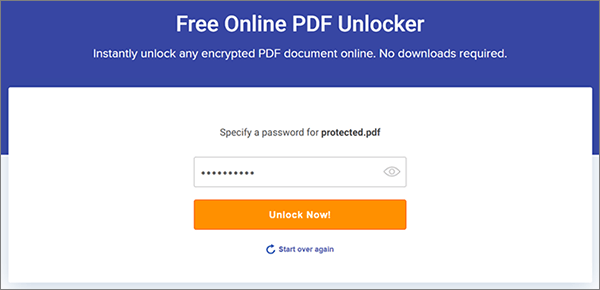
Paso 3. Haga clic en "Descargar ahora" para descargar el documento sin contraseña en su dispositivo.
Todas las herramientas de eliminación de PDF seguras destacadas anteriormente son eficientes, confiables y rápidas para abordar cómo desbloquear archivos PDF seguros sin contraseñas. Coolmuster PDF Secured Remover entrega rápidamente archivos PDF sin contraseña en segundos, lo que garantiza un desbloqueo eficiente sin comprometer la calidad. También permite editar, firmar e imprimir archivos PDF fácilmente, con la opción de versiones gratuitas y completas. Descargue Coolmuster PDF Password Remover para desbloquear archivos PDF seguros con facilidad.
Artículos relacionados:
Revisión del software OCR de PDF a Word: Liberando la precisión y la eficiencia
La guía definitiva para combinar correspondencia PDF: instrucciones paso a paso
[Haz que tu oficina sea fácil] Cómo combinar archivos PDF en Windows 10
[Resuelto] Cómo fusionar archivos PDF en Google Drive y usar alternativas
¿Cómo fusionar fácilmente PDF fuera de línea y en línea? Encuentra el método que más te convenga
[Soluciones fáciles en PDF] Cómo convertir PDF escaneado a Word de varias maneras

 Soluciones de oficina
Soluciones de oficina
 Liberando sus archivos: la magia de la eliminación segura de PDF [Actualizado]
Liberando sus archivos: la magia de la eliminación segura de PDF [Actualizado]





